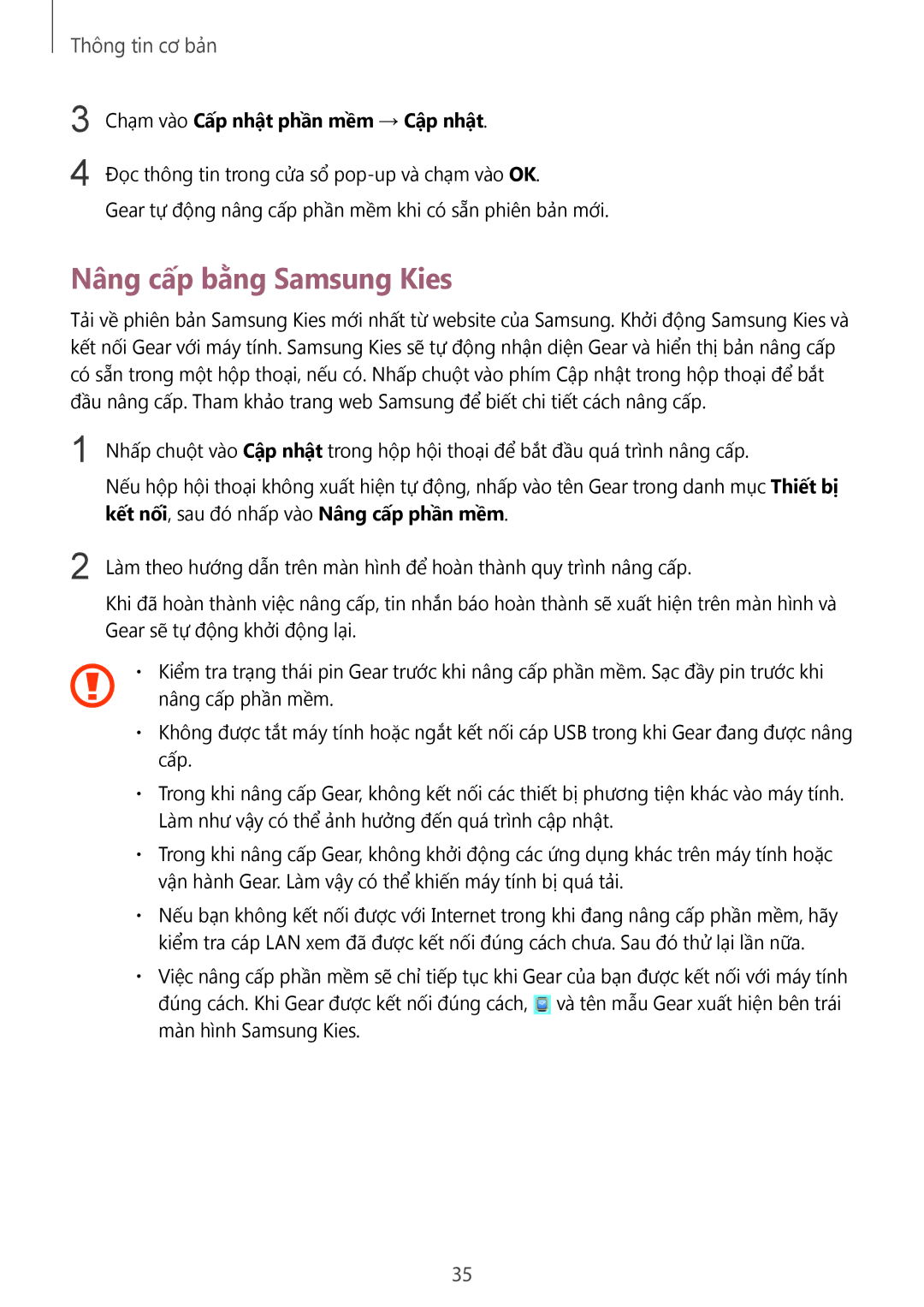Thông tin cơ bản
3
4
Chạm vào Cấp nhật phần mềm → Cập nhật.
Đọc thông tin trong cửa sổ
Gear tự động nâng cấp phần mềm khi có sẵn phiên bản mới.
Nâng cấp bằng Samsung Kies
Tải về phiên bản Samsung Kies mới nhất từ website của Samsung. Khởi động Samsung Kies và kết nối Gear với máy tính. Samsung Kies sẽ tự động nhận diện Gear và hiển thị bản nâng cấp có sẵn trong một hộp thoại, nếu có. Nhấp chuột vào phím Cập nhật trong hộp thoại để bắt đầu nâng cấp. Tham khảo trang web Samsung để biết chi tiết cách nâng cấp.
1 Nhấp chuột vào Cập nhật trong hộp hội thoại để bắt đầu quá trình nâng cấp.
Nếu hộp hội thoại không xuất hiện tự động, nhấp vào tên Gear trong danh mục Thiết bị kết nối, sau đó nhấp vào Nâng cấp phần mềm.
2 Làm theo hướng dẫn trên màn hình để hoàn thành quy trình nâng cấp.
Khi đã hoàn thành việc nâng cấp, tin nhắn báo hoàn thành sẽ xuất hiện trên màn hình và Gear sẽ tự động khởi động lại.
•Kiểm tra trạng thái pin Gear trước khi nâng cấp phần mềm. Sạc đầy pin trước khi
nâng cấp phần mềm.
•Không được tắt máy tính hoặc ngắt kết nối cáp USB trong khi Gear đang được nâng cấp.
•Trong khi nâng cấp Gear, không kết nối các thiết bị phương tiện khác vào máy tính. Làm như vậy có thể ảnh hưởng đến quá trình cập nhật.
•Trong khi nâng cấp Gear, không khởi động các ứng dụng khác trên máy tính hoặc vận hành Gear. Làm vậy có thể khiến máy tính bị quá tải.
•Nếu bạn không kết nối được với Internet trong khi đang nâng cấp phần mềm, hãy kiểm tra cáp LAN xem đã được kết nối đúng cách chưa. Sau đó thử lại lần nữa.
•Việc nâng cấp phần mềm sẽ chỉ tiếp tục khi Gear của bạn được kết nối với máy tính
đúng cách. Khi Gear được kết nối đúng cách, ![]() và tên mẫu Gear xuất hiện bên trái màn hình Samsung Kies.
và tên mẫu Gear xuất hiện bên trái màn hình Samsung Kies.
35